обнаруженные ошибки и вносят необходимые изменения.
Быстрое перемещение курсора:
Home
- в начало строки
End
- в конец строки
Ctrl
- на слово вправо
Ctrl
- на слово влево
Page Up
- на «экран» вверх
Page
Down
- на «экран» вниз
→
←
+
+
Комбинации клавиш для режима прокрутки
Ctrl
- на страницу вверх
Ctrl
- на страницу вниз
Home
- в начало текста
- в конец текста
+
+
Ctrl
+
Page Up
Page
Down
Ctrl
+
End
Текст сдвигается
вправо, освобождая
место вводимому
символу
Insert
Символ, стоящий
за курсором,
заменяется символом,
вводимым с клавиатуры
Вставка
Замена
Режимы работы текстового редактора
Современные текстовые процессоры снабжены средствами проверки правописания.
Всё многообразие ошибок, допускаемых при вводе текста, может быть сведено к трём типам: лишний символ, пропущенный символ и ошибочный символ.
 Обоснование систем инженерно-мелиоративных мероприятий на землях сельскохозяйственного назначения
Обоснование систем инженерно-мелиоративных мероприятий на землях сельскохозяйственного назначения Сульфиды и им подобные соединения
Сульфиды и им подобные соединения Своя игра. Правила дорожные знать каждому положено
Своя игра. Правила дорожные знать каждому положено презентация Правила Королевы Природы
презентация Правила Королевы Природы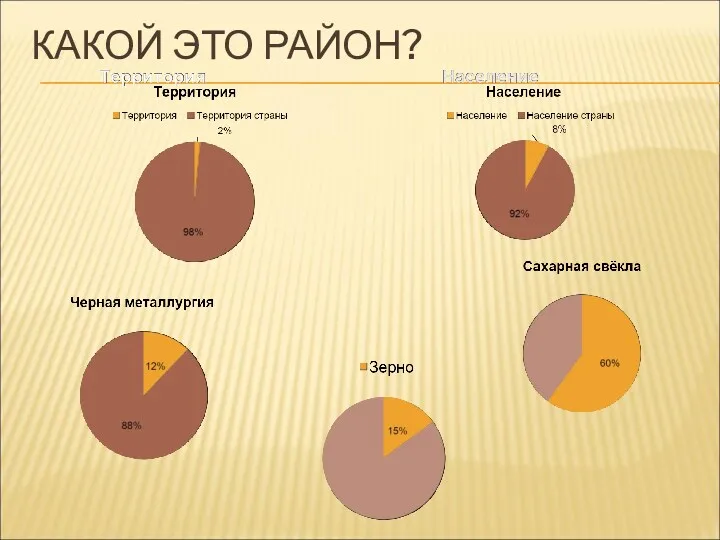 Презентация к уроку в 9 классе по теме Хозяйство Центрально-Черноземного района
Презентация к уроку в 9 классе по теме Хозяйство Центрально-Черноземного района Тема 7. Организация кредитования юридических лиц
Тема 7. Организация кредитования юридических лиц В гостях у С.Я.Маршака
В гостях у С.Я.Маршака Маркетинг відносин у банку
Маркетинг відносин у банку 20190216_moya_komnata
20190216_moya_komnata Стихи на уроках - 5
Стихи на уроках - 5 презентация Европейский Север
презентация Европейский Север Проблемно-исследовательские технологии обучения химии
Проблемно-исследовательские технологии обучения химии Беседа с родителями на темуСтили и методы семейного воспитания
Беседа с родителями на темуСтили и методы семейного воспитания Жизненный цикл инноваций. Модель инноваций
Жизненный цикл инноваций. Модель инноваций Воспалительные и невоспалительные заболевания сердца у детей
Воспалительные и невоспалительные заболевания сердца у детей Бортовые централизованные системы электроснабжения летательных аппаратов
Бортовые централизованные системы электроснабжения летательных аппаратов Локализация изготовления оборудования и технологических материалов при сооружении Белорусской АЭС
Локализация изготовления оборудования и технологических материалов при сооружении Белорусской АЭС Мое православное лето - Покровский монастырь
Мое православное лето - Покровский монастырь Инновации в сфере банковских карт
Инновации в сфере банковских карт Обращение с медицинскими отходами
Обращение с медицинскими отходами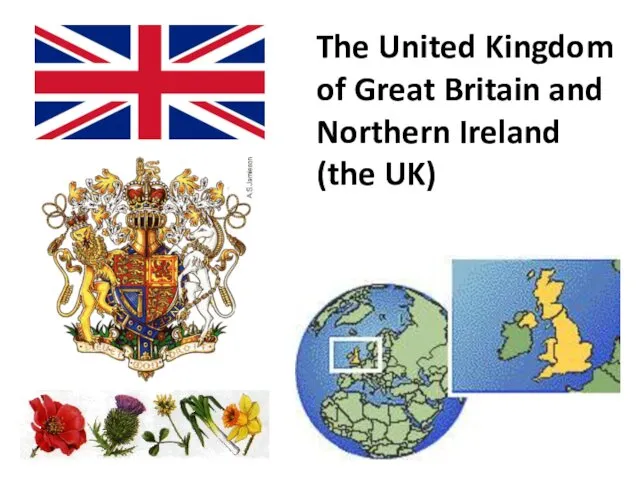 The United Kingdom of Great Britain and Northern Ireland (the UK)
The United Kingdom of Great Britain and Northern Ireland (the UK) Весенние календарно-обрядовые праздники.
Весенние календарно-обрядовые праздники. Презентация урока ОБЖ в 8 классе
Презентация урока ОБЖ в 8 классе Электромагнитные волны. Длина волны. График электромагнитной волны (11 класс)
Электромагнитные волны. Длина волны. График электромагнитной волны (11 класс) Загальне знання повітряних суден. Паливні системи. (Лекція 4)
Загальне знання повітряних суден. Паливні системи. (Лекція 4) презентация Хертек Ш.В.
презентация Хертек Ш.В. Презентация Моя семья
Презентация Моя семья Устройства приема и преобразования сигналов (УП и ПС)
Устройства приема и преобразования сигналов (УП и ПС)